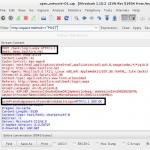Прошивка смартфона Meizu M2 Mini. Как прошить Meizu, установка официальной версии ОС Обновление мейзу м2 мини по воздуху
За этот год я был очень доволен своим телефоном, единственное хотелось по-лучше камеру (хотя и она при использовании стороннего ПО иногда давала хороший результат), в остальном же отличный и недорого аппарат.
Я радовался буквально каждый день его использования — мощная батарея, красивый и яркий экран, много места под приложения (microSD карта пылилась без дела).
Прошел год и ребенку пришла пора подарить телефон по-лучше, поэтому я принял решение купить себе что-нибудь новее, желательно недорогое и хорошее, а Meizu подарить.
Я долго выбирал, ой.. я отвлекся от нашей темы, в общем, я купил себе новый, а Мейзу М2 Ноте решил перепрошить на международную прошивку, чтобы получить русский интерфейс.
Перепрошивка неспешно растянулась на несколько дней. И я решил описать подводные камни, с которыми я столкнулся при перепрошивке, что сэкономить вам время, если вдруг появятся вопросы.
1. Очень важное! Аларм, внимание!
Сохраните, запишите пароль от акаунта Flyme!
Без этого пароля вы не сможете быстро и просто рутовать телефон.
Год назад, я записал свой пароль и представьте мое удивление, когда сейчас я ввожу пароль, а он не подходит! Я пытался и так и так, никак, не подходит. Начал восстанавливать, не получается, начал читать мануалы и форумы.
Например, человек купил телефон, подарил дочке, а она что-то наклацала, поставила пароль на вход в телефон. Пароль забыла, телефон разблокировать не получается! Нужен флайм пароль, а его нету.
Другая история, человек купил Мейзу б/у, захотел перешить, а без пароля на флайм аккаунт нельзя даже сделать хард ресет! Некоторые люди отправляли фото телефона, коробки, сканы чеков и гарантийки магазина и только после этого в течении двух недель китайцы присылали ссылку для смены пароля.
Повторяю, пароль от кабинета Flyme очень важен, сохраните его и укажите реальную, работающую почту для возможности восстановления пароля.
У меня получилось восстановить пароль через почту, не с первого раза и пришлось повозится, однако все в порядке, получилось.
2. Я скопировал всю нужную информацию на компьютер и сделал хард-ресет телефона.
3. Интернациональная прошивка по-умолчанию не ставится на китайскую версию телефона, чтобы «обмануть» прошивку нам нужно изменить идентификатор (ID) нашего устройства.
— внимание важно —
На последней версии китайской прошивки (на момент прошивки это была 5.1.10.0a) у меня не получилось переставить официальную интернациональную прошивку Flyme 5.1.10.0G.
Я ставил даже самую новую тестовую версию Flyme 5.6.10.18a, проделывал шаги по получению рута, изменению ID, обновлению на G. Не получалось, пробовал еще какую-то версию. Но все было бесполезно, при обновлении на международную версию вылазила ошибка Firmware corrupt.
Как же победить Firmware corrupt Meizu?
Мне пришла идея, а что если не повышать версию китайской прошивки, а понизить.
4. Я установил версию Flyme 5.1.4.0a, она поставилась без проблем ( с прошивками Meizu).
Для того чтобы установить прошивку Meizu, мы или скачиваем прошивку в корень диска телефона или делаем по второму способу, я делал так, мне показалось проще.
5. Шаги по установке новой прошивки, точнее можно и старой, вообще как установить другую версию Flyme (назовем этот пункт 5 и сделаем подпункты):
5.1. Выключаем телефон.
5.2. Нажимаем кнопку повышения громкости и включения и удерживаем до запуска телефона, после этого можно отпустить кнопки.
5.3. Подключаем телефон к компьютеру, через кабель USB.
5.4. В компьютере появится новый диск Recovery, прямо в него копируем файл-архив с прошивкой update.zip
5.5. После того как файл update.zip полностью скопируется, отмечаем галочками оба пункта — System upgrade и Clear data и правую кнопку начала процесса.
5.6. Если процесс проверки прошивки прошел успешно, то начинается прошивка и она длится около 20 минут.
После перепрошивки выбираем английский язык, подключаем вай фай, входим в свой аккаунт Flyme и продолжаем процесс подготовки к установке международной версии Flyme.
6. Нам нужно активировать рут права на телефоне, жаль я не сохранил по шагам скриншоты как я делал, но там ничего сложного, включаем в настройках галочку и перезагружаемся.
7. Загружаем на телефон файлы из архива —
8. Устанавливаем SuperSU (eu.chainfire.supersu.apk)
Система предупредит вас, что по умолчанию заблокирована возможность установки приложений из неизвестных источников.
Достаточно просто нажать на «Settings» и потом Install.
9. Устанавливаем Terminal Emulator for Android (jackpal.androidterm.apk)
Эти программы можно найти в маркете, но если вам лень ставить и входить в маркет (ведь в китайской прошивке его по-умолчанию нет), то можете просто поставить из apk.
10. Запускаем SuperSU, программа будет задавать несколько вопросов, на первый отвечаем CONTINUE, на второй NORMAL, дальше Allow. СуперСу устанавливается около минуты.
В конце установки должно быть сообщение OK и REBOOT, нажимаем OK, если же будет Installation failed, то пробуем установку еще раз. У меня такое было и со второго раза поставилось успешно.
11. Запускаем Terminal Emulator и в консоли пишем
sh /sdcard/chid.sh
Если будет ошибка и файл не найден, попробуйте команду
| sh / storage/ emulated/ 0 / chid.sh |
sh /storage/emulated/0/chid.sh
Когда скрипт chid.sh выполнится, промелькнут строки и телефон перезагрузится.
13. В корне телефона должен появится файл с системной информацией телефона — proinfo.img, желательно сохранить его где-нибудь в другом месте, возможно понадобится когда-нибудь в будущем.
14. Если все прошло успешно и ID телефона изменился, то начинаем прошивку международной версии G, по инструкции из пункта 5.
Официальную версию Flyme 5.1.10.0G, я загружал с .
Международная версия G успешно установилась и я наслаждался обновленным Meizu M2 Note.
Кстати в версии 5.1.10.0G нет гугл сервисов, но они туда очень просто ставятся, думаю разберетесь после такого процесса перепрошивки это будет легко
Добавлено: 29.04.2017
Если у вы по какой-то причине не можете войти в аккаунт Flyme, то нужно восстановить пароль, если есть доступ к электронной почте или отвязать аккаунт от телефона.
Стремительное распространение смартфонов, ставшей уже знаменитой компании MEIZU, продолжается и сегодня. Но и модели прошлых лет не теряют своей привлекательности, чему способствует поддержка актуальности программной части девайсов производителя путем выпуска регулярных обновлений фирменной Android-оболочки Flyme. Да и разработчики кастомных вариантов ОС не сидят сложа руки. Рассмотрим возможности по взаимодействию с системным ПО сбалансированной и очень популярной модели Meizu M2 Mini — прошивки девайса.
Поддерживая операционную систему Flyme рассматриваемого телефона в актуальном состоянии, можно не беспокоиться о работоспособности всех современных приложений для Android – фирменная оболочка от MEIZU демонстрирует стабильность и широкую функциональность, а также имеет ряд преимуществ перед другими решениями. Кроме того, смартфон М2 Мини - один из последних вариантов, выпущенных Мейзу, у которого можно разблокировать загрузчик, что делает осуществимой установку кастомных прошивок.
Какой бы результат, то есть версия Андроид, инсталлированная в девайс после проведения нижеописанных манипуляций, не ставился целью, следует учитывать:
Все операции, описанные в настоящем материале, производятся пользователем на свой страх и риск. Автор статьи и администрация ресурса сайт не несут ответственности за возможные негативные последствия выполнения инструкций и отсутствие желаемого результата!
Прежде чем перепрошивать любое Андроид-устройство, следует уделить некоторое время подготовке к операции, — установить в ПК необходимые компоненты и приложения, а также получить все необходимые файлы. Правильно проведенный подготовительный этап предопределяет успех процедуры, а также обеспечивает бессбойность протекания всех процессов и их эффективность.

Драйверы и режимы работы
Даже в том случае, если для манипуляций с Мейзу М2 Мини не будет использоваться персональный компьютер (методология отдельных способов переустановки Андроид позволяет это), прежде чем вмешиваться в программную часть смартфона, следует проконтролировать факт инсталлирования драйверов для устройства в наличествующем ПК. В случае возникновения непредвиденных ситуаций в процессе проведения операций или впоследствии это позволит быстро исправить ошибки и восстановить работоспособность модели.

C инсталляцией компонентов для сопряжения Meizu M2 Mini и ПК обычно не возникает никаких проблем – набор драйверов интегрирован в любую официальную прошивку смартфона, но на всякий случай пакет с нужными файлами доступен для загрузки по ссылке:
Для установки всех необходимых компонентов наиболее правильным путем будет следующий:
- Во избежание проблем при установке компонентов для сопряжения ПК и рассматриваемого аппарата, перед дальнейшими манипуляциями необходимо в Windows деактивировать проверку цифровой подписи драйверов. С этой целью выполните одну из инструкций, предлагаемых в статье по следующей ссылке:
- Включите на девайсе режим «Отладки по USB»
. Его активация может потребоваться, к примеру, при получении рут-прав.

- Подключите смартфон к ПК и откройте «Диспетчер устройств»
.

Установите в случае отсутствия драйвер для устройства «Android Composite ADB Interface» вручную из каталога, полученного по ссылке выше, либо из встроенного в девайс СD-диска.

Для активации виртуального CD следует сдвинуть шторку уведомлений на экране телефона вниз, выбрать пункт «Подключен как….» , а затем установить отметку на опции «Встроенный СD-ROM» ,

что откроет в итоге доступ ко всем нужным файлам с ПК.
- После выполнения вышеперечисленного выключите устройство и запустите его в режиме рекавери. Для этого нужно удерживать одновременно клавиши «Громкость+»
и «Питание»
до появления на экране логотипа «MEIZU»
, после чего кнопку «Включение»
следует отпустить.

После загрузки среды восстановления экран девайса примет вид как на фото выше (2). Подключите M2 Mini к ПК. В результате правильного определения устройства в режиме рекавери компьютером, в «Проводнике» Виндовс должен появиться накопитель «Recovery» .



Выход из рекавери и запуск устройства в обычном режиме осуществляется тапом по кнопке «Restart» .
Версии Meizu M2 Mini, скачивание прошивок
МЕЙЗУ обычно разделяет собственные устройства на несколько версий в зависимости от того, для какого рынка – китайского или международного – они предназначаются, также существует градация по китайским операторам связи. Что касается модели М2 Мини здесь насчитывается целых семь (!) возможных вариантов – девайсы характеризуются различными аппаратными идентификаторами и соответственно оснащаются разными прошивками с индексами I/G , A , U , C , Q , М , О .

Не углубляясь в отличия системного ПО для M2 Mini, отметим, для эксплуатации русскоязычными пользователями наиболее предпочтительными являются оболочки с индексом «G» и именно установка такой прошивки является в большинстве случаев целью манипуляций с аппаратом.

Условно разделим все М2 Мини на «китайские» и «международные». Наиболее простым методом выяснить, какая именно версия попала в руки пользователя, является запуск смартфона в режиме рекавери. Если пункты среды восстановления написаны на английском (1) – девайс «международный», если наблюдаются иероглифы (2) – «китайский».

В первом случае проблем с установкой G-версий ОС в аппарат возникать не должно, а вот в если имеется «китайский» M2 Mini, перед инсталляцией системы с русским языком и прочими преимуществами может потребоваться смена идентификатора устройства. Прошивка смартфона с любым индексом на «международную» версию системы описана в «Способе 2» ниже в статье.
Загрузку программного обеспечения для рассматриваемого устройства лучше всего осуществлять с официального сайта. Ссылки, ведущие на страницы, содержащие пакеты с ПО:


Все файлы, применяемые в процессе проведения процедур из примеров ниже в статье, можно загрузить по ссылкам, расположенным в описании способов манипуляций.
Привилегии Суперпользователя
В общем случае для прошивки и дальнейшей беспроблемной эксплуатации Meizu M2 Mini рут-права не требуются. Но при смене идентификатора, создании полноценного бэкапа и прочих манипуляций без особых привилегий не обойтись. Получение прав Суперпользователя на рассматриваемом аппарате не вызывает затруднений и может быть осуществлено двумя методами.

Официальный метод получения рут-прав
Meizu предоставляет пользователям своих смартфонов возможность получить рут-права, не прибегая к использованию инструментов сторонних разработчиков, т.е. официально. Единственное что требуется сделать предварительно, это зарегистрировать Flyme-аккаунт и осуществить вход в учетную запись с телефона.
Способ работает только на Flyme 4 и Flyme 6, для 5-й версии фирменной ОС МЕЙЗУ нижеизложенное неприменимо!

Получение рут-прав через KingRoot
Второй действенный способ оснащения Мейзу М2 Мини рут-правами – это использование инструмента KingRoot . Средство успешно позволяет рутировать модель на любых прошивках и не требует аккаунта Meizu.

Алгоритм действий следующий:


Резервное копирование информации
Поскольку удаление всех данных из памяти телефона в процессе прошивки является практически обязательным условием для успешного функционирования системы в будущем, перед вмешательством в программную часть необходимо сохранить всю информацию, которая может понадобиться впоследствии, в резервной копии. Создание бэкапа может быть осуществлено одним из нескольких методов.

Следует отметить, разработчики фирменной Андроид-оболочки Flyme, под управлением которой работают все аппараты Мейзу, предусмотрели в своей системе широкие возможности по созданию полноценных резервных копий пользовательской информации. Средство доступно всем владельцам М2 Мини и работает достаточно эффективно, поэтому его использование можно рекомендовать в первую очередь.
В идеальном варианте для сохранения бэкапа следует использовать microSD-карту, устанавливаемую в смартфон.


Впоследствии легко восстановить все удаленное, действуя по аналогии с созданием бэкапа, но выбрав после запуска средства резервную копию и нажав «Восстановить» .

Прошивка
После подготовки можно переходить к прошивке девайса. Как и у практически любого Андроид-девайса, системное программное обеспечение Meizu M2 Mini может быть переустановлено несколькими методами. Первый способ манипуляций из представленных ниже подойдет практически всем пользователям аппарата, второй пригодится владельцам экземпляров, предназначенных для продажи на территории Китая, а к третьему следует обратиться, если есть желание сменить официальную ОС Flyme на решение сторонних разработчиков - кастом.

Способ 1: Заводская среда восстановления
Простейшим и наиболее приемлемым способом переустановки, обновления и отката версии FlymeOS для владельцев «международного» Мейзу М2 Мини является использование «родного» рекавери, предустановленного производителем в каждом аппарате. В примере ниже производится установка официальной Андроид-оболочки Flyme OS версии 6.2.0.0G , — последней на момент создания материала.

- Обязательно зарядите аккумулятор М2 Мини по крайней мере до 80%. Загрузите файл «update.zip» , содержащий системное ПО для установки и, НЕ ПЕРЕИМЕНОВЫВАЯ его, поместите пакет в корень внутреннего хранилища. Если устройство не загружается в Android, переходите к следующему шагу без копирования пакета.
- Запустите Мейзу М2 Мини в режиме среды восстановления. О том, как попасть в рекавери рассказано выше в статье. Если файл с прошивкой не был скопирован в память телефона ранее, подключите девайс к ЮСБ-порту ПК и перенесите «update.zip» на съемный диск «Recovery» , определившийся в «Проводнике» .
- Как видим, на экране заводского рекавери Meizu наличествуют всего две опции – устанавливаем отметку в чекбоксе возле «System upgrade»
. Что касается «Clear Data»
- функции очистки памяти от всех данных перед установкой системы, здесь также рекомендуется поставить галочку.

При откате версии Flyme на более раннюю, нежели установленная в смартфоне, очистка разделов обязательна! При обновлении — производится по желанию пользователя, но, повторимся, рекомендуется!
- Нажмите кнопку «Start» , что вызовет процедуру сначала проверки файла с ПО, а затем его инсталляции. Процессы сопровождаются заполнением индикаторов выполнения и не требуют вмешательства пользователя.
- По завершении переноса файлов в нужные разделы, телефон перезагрузится в среду восстановления. Нажмите кнопку «Restart» .
- Первый после инсталляции системного ПО запуск системы длится больше обычного. Наибольшей продолжительностью характеризуется процедура инициализации, сопровождаемая надписью на экране со счетчиком процентов – «Оптимизация приложений» .
- Завершением процесса установки Flyme можно считать появление экрана оболочки с выбором языка интерфейса. Определите основные параметры системы.
- Переустановленной и/или обновленной системой можно пользоваться!






Дополнительно. Сервисы Google в FlymeOS
Политикой разработчиков фирменной Андроид-оболочки FlymeOS, под управлением которой работают смартфоны Меизу, не предполагается изначальная интеграция сервисов и приложений Google в прошивку. Другими словами, переустановив официальный Андроид на Meizu M2 Mini «начисто» пользователь обнаружит отсутствие привычных возможностей после запуска системы. Впрочем, исправить ситуацию не составит труда. Выполните следующее.


Способ 2: Установка G-прошивки на «китайские» аппараты
Как было сказано выше, изобилие версий M2 Mini может служить некоторым препятствием в процессе инсталляции международной прошивки, содержащей русский язык. Если необходимость переустановки ОС возникла на устройстве с предустановленной системой, характеризуемой индексом, отличным от «G» , скорее всего, потребуется предварительная смена аппаратного идентификатора.
Эта манипуляция в примере ниже производится на устройстве под управлением прошивки 4.5.4.2A, на других сборках работоспособность способа не гарантируется!
- Инсталлируйте FlymeOS 4.5.4.2A , действуя согласно рекомендациям из «Способа 1» выше в статье. Тот факт, что в описании опций рекавери присутствуют иероглифы не должен смущать — значение действий, выполняемых в результате вызова функций такое же, как в примере выше!
- Загрузите архив, содержащий все необходимое для смены идентификатора аппарата – специализированный скрипт
, Андроид-приложения Kinguser
, BETA-SuperSU-v2.49
, BusyBox
и Терминал
.
После получения пакета распакуйте его, а полученный каталог поместите во внутреннюю память Мейзу М2 Мини. Файл «chid.sh» скопируйте в корень внутреннего файлового хранилища.
- Получите рут-права. Можно осуществить это одним из способов, описанных в начале статьи, но проще всего пойти следующим путем:

- Установите приложение BusyBox Installer
и запустите его.

Предоставьте по запросу привелегии Суперпользователя, дождитесь завершения загрузки компонента «Smart Install» , затем нажмите «Установка» и ожидайте завершения оснащения аппарата консольными утилитами.
- Последнее по списку средство, которое понадобится для смены идентификатора MEIZU M2 Mini – это «Эмулятор терминала» . Запустите файл «Терминал_1.0.70.apk» , дождитесь окончания инсталляции инструмента и запустите его.
- Напишите в терминале команду su и затем нажмите «Enter» на виртуальной клавиатуре. Предоставьте программе права Суперпользователя, нажав «Allow» в появившемся окне-запросе.
- Выполните команду следующего синтаксиса: sh /sdcard/chid.sh в Терминале. Практически мгновенно получите результат – в процессе выполнения команд скрипта появляются подтверждающий успех операции ответы консоли: «now you have intl phone id = 57851402» , «now you have intl model id = M81H» , «now you have intl id string = international_of» .
- Перезагрузите смартфон. На этом смена аппаратного ID Мейзу М2 Мини завершена.







После проведенных выполнением вышеперечисленных шагов манипуляций по смене идентификатора Meizu M2 Mini «превращается» в международную модель M81H на которую можно устанавливать прошивки с индексами G и I любых версий. Инсталляция ОС осуществляется выполнением пунктов инструкции «Способ 1: Заводская среда восстановления» , изложенной выше в настоящем материале.
Способ 3: Кастомные прошивки
В случае когда фирменная оболочка Flyme не удовлетворяет пользователя по каким-либо критериям, на помощь приходят модифицированные неофициальные версии ОС, которых для рассматриваемого аппарата выпущено довольно большое количество. Эти решения полностью преобразуют программный облик смартфона, а также позволяют получить на Мейзу М2 Мини 6-й и 7-й Android.

Чтобы инсталлировать кастом, понадобится выполнение нескольких шагов и довольно обширный набор инструментов. Все манипуляции по инструкциям ниже производятся на Мейзу М2 Мини с установленной FlymeOS 4.5.4.2A . Загрузите ПО данной версии по ссылке, доступной в описании «Способа 2» и установите «Способом 1» настоящего материала, а затем приступайте к выполнению нижеизложенного, предварительно изучив инструкцию от начала до конца и взвесив собственные силы и возможности, а также полностью поняв, что придется делать!
Все средства и файлы, используемые в примере ниже, берутся из папки, полученной в результате разархивации пакета «UNLOCK_BOOT.rar» , возвращаться к этому вопросу мы не будем!

Шаг 1: Разблокировка загрузчика
Прежде чем появится возможность установить модифицированное рекавери, а затем отличную от официальной прошивку, необходимо разблокировать загрузчик (бутлоадер) устройства. Для выполнения процедуры на Meizu M2 Mini выполните пошагово следующую инструкцию.
Внимание! В процессе разблокировки бутлоадера все данные, содержащиеся во внутренней памяти девайса, будут уничтожены! Предварительный бэкап обязателен!
- Удостоверьтесь в наличии драйверов ADB в системе. Для этого:


- Установите приложение Android ADB Key, запустив файл «Adb+key.exe»

и следуя инструкциям установщика.
- Выполните пункты 2-5 инструкции «Способ 2: Установка G-прошивки на «китайские» аппараты» , изложенной выше в настоящем материале. То есть получите рут-права, установите «SuperSU» , «BusyBox» и «Терминал» .
- Помеcтите файл «unlock_bootloader.sh» в корень внутренней памяти MEIZU M2 Mini.
- Запустите на смартфоне «Terminal Emulator» и выполните команду su . Предоставьте средству рут-права.
- Введите в консоль команду sh /sdcard/unlock_bootloader.sh и нажмите «Enter» на виртуальной клавиатуре. Результатом выполнения команды должен стать ответ терминала как на скриншоте ниже (2). Если картина соответствует, операция завершена успешно.
- Вернитесь в Windows и скопируйте каталог «ADB_Fastboot» в корень диска «C:» , затем откройте получившуюся папку.
- Удерживая нажатой клавишу «Shift» на клавиатуре, кликните правой кнопкой мыши на свободной области каталога «ADB_Fastboot» . В появившемся контекстном меню выберите опцию «Открыть окно команд» .
- Выполнение предыдущего пункта вызовет консоль Виндовс. Подключите M2 Mini к ЮСБ-порту, если отключали, и напишите в консоли команду adb reboot bootloader . Подтвердите выполнение клавишей «Ввод»
на клавиатуре.

Девайс начнет перезагружаться в режим «Fastboot» , в результате чего его экран станет черным, а внизу появится надпись мелким шрифтом «FASTBOOT Mode…» .
ВАЖНО! Не отключайте на этом и последующих шагах разблокировки телефон от ПК и не закрывайте командную строку!
- В консоли напишите команду fastboot oem unlock и нажмите «Ввод» .
- После выполнения команды на экране девайса появится предупреждение о рисках разблокировки бутлоадера. Подтверждением намерения разлочить загрузчик является воздействие на клавишу «Громкость+» смартфона. Отказ от выполнения манипуляции – «Громкость-» .
- Нажмите кнопку увеличения громкости и подождите 5-10 секунд до появления на экране меню выбора режимов. Несмотря на тот факт, что загрузчик уже разблокирован, на этом шаге смартфон перестает реагировать на нажатия клавиш. Это стандартная ситуация, удерживайте кнопку «Питание» пока девайс не выключится.
- Вызовите заводское рекавери, зажав одновременно клавиши «Громкость+» и «Питание» на циклично перезагружающемся в результате выполнения вышеперечисленных действий аппарате. В среде восстановления, ничего не изменяя, тапните по кнопке «Start» . Смартфон выдаст сообщение об ошибке – отсутствующем пакете с системным ПО. Нажмите «Restart» .
- Теперь Flyme загрузится нормально, но поскольку в процессе разлочки был выполнен сброс к заводским настройкам, придется провести первоначальную настройку оболочки заново, а затем вновь включить режим «USB Debbuging» для выполнения следующего шага на пути к установке кастомной ОС в Мейзу М2 Мини.












Шаг 2: Установка модифицированного рекавери
Практически все кастомные Андроид-оболочки устанавливаются через модифицированное рекавери. Наилучшим решением для большинства аппаратов на сегодняшний день является TeamWin Recovery (TWRP) , и для Meizu M2 Mini существует отлично функционирующая сборка среды, установим ее.



После первого запуска среды для удобства выберите русскоязычный интерфес, а затем сдвиньте переключатель «Разрешить изменения» для модификации системного раздела вправо. Все готово для дальнейшей работы с TWRP и установки неофициальных прошивок.

Шаг 3: Инсталляция кастомной ОС
После того как бутлоадер Мейзу М2 Мини разблокирован и аппарат оснащен модифицированной средой восстановления, установка кастомных ОС и замена одного такого решения на любое другое - дело нескольких минут. Вся процедура производится в целом стандартным методом, который подробно описан в следующем материале.

В качестве примера ниже продемонстрирована инсталляция одной из самых популярных кастомных оболочек для М2 Mini, разработанная, вероятно, главным конкурентом Meizu на рынке Андроид-девайсов - компанией Xiaomi. ОС носит название MIUI и портируется на рассматриваемый аппарат несколькими командами разработчиков и отдельными пользователями-энтузиастами. В целом практически все варианты функционируют на аппарате очень хорошо.
С помощью этого руководства вы узнаете, как прошить Meizu. Прошивка установит международную версию операционной системы на вашем смартфоне Meizu. У международной прошивки больше нет китайских приложений, и Google Playstore можно установить одним щелчком мыши. Также предустановленны многие языки. Если вам нужно перед прошивкой удалить все данные смотрите: как сделать до заводских настроек?
Примечание. Инструкция выполняется на свой страх и риск. Мы не несем ответственности за любые убытки.
При попытке установить международный ПЗУ на Meizu, вы увидите «Firmware corrupt». На самом деле, это означает, что ваше устройство имеет китайский идентификатор и вам нужно зайти сюда . (Всем у кого не китайская прошивка заходим сюда ).
(Как прошить Meizu? Заходим на сайт в зависимости от вашей прошивки телефона.)
На сайте выбираем свою модель смартфона Meizu, находим последнею версию прошивки и качаем. После следующих шагов этого руководства вы сможете установить международную прошивку.
Предупреждение:
1) Пожалуйста, не обновляйте телефон с помощью неофициальной прошивки.
2) Перед обновлением убедитесь, что батарея имеет зарядку не менее 20%.
3) Выбор «Очистить данные» приведет к удалению всех персональных данных (таких как заметки, электронная почта и контакты); тогда как на SD-карте останутся фотографий, музыки и видео… и т. д. (Только если вы её уберёте из телефона).
4) Уже открытое системное разрешение (ROOT) пользователь должен выбрать «Очистить данные», чтобы очистить данные телефона для обновления прошивки, в противном случае это может вызвать ненормальную ошибку системы или приложения;
5) После обновления прошивки, если система перезагрузится или сила приложения закроется, попробуйте перезагрузить телефон или выполнить повторную модернизацию (Настройки-> Телефон-> Хранение-> Заводские настройки для сброса телефона) Способ обновления: Метод 1. Мигает полный.
Пакет Flyme OS по телефону (эта часть распространяется на все модели телефонов Meizu.)
Загрузите необходимые файлы для подготовки к установке прошивки.
ШАГ 2: Установка прошивки на телефон Meizu
При выборе «Очистить данные» удаляются все личные данные (такие как, заметки, электронная почта и контакты). Тогда как на SD-карте останутся нетронутыми фото, игры и приложения… и т. д. (Если её не будет в устройстве). Уже доступное системное разрешение (ROOT), пользователь должен выбрать «Очистить данные». Для того чтобы удалить данные телефона, после этого обновится прошивка, в противном случае это может вызвать ненормальную ошибку системы или приложения.
1) Скопируйте прошивку «update.zip» на телефон, откройте «Документы» и нажмите на «update.zip», чтобы обновить прошивку.
 (Как прошить Meizu? Нажимаем Wipe app data и ваш телефон сам прошьётся.)
(Как прошить Meizu? Нажимаем Wipe app data и ваш телефон сам прошьётся.)
1.1) Если качаете с телефона, создайте папку на внутренней памяти и извлеките архив туда.
2) Обновление системы, пожалуйста, не выключайте телефон.
3) Система автоматически перезагрузится после обновления.
4) После включения проверьте «Настройки-> О программе», чтобы убедиться, что установлена правильная версия прошивки.
Способ 2. Обновление zip-файла в Режиме восстановления
Как прошить meizu, пошаговая инструкция из режима восстановления.
1) Скопируйте прошивку «update.zip» в корневой каталог SD-карты.
2) После выключения телефона сначала нажмите кнопку «Увеличения Громкость» и удерживая ее, затем нажмите кнопку «Включения», она войдет на страницу восстановления. Выберите «System Upgrade» (Обновление системы) и нажмите «Start». Подождите несколько минут, пока процесс не завершится.
 Как прошить Meizu? Нажмите Clear data если вам нужно удалить все данные на телефоне.)
Как прошить Meizu? Нажмите Clear data если вам нужно удалить все данные на телефоне.)
После завершения загрузки телефон перезагрузится в течении 3-5 минут. Успешное внесение изменений в систему завершено. После входа в систему щелкните значок «Настройки» на рабочем столе, после чего нажмите «О телефоне». Чтобы просмотреть номер текущей версии, если номер версии встроенного программного обеспечения совпадает с успешным обновлением.
Если статья «Как прошить Meizu, на смартфоне или планшете?» вам помогла поделитесь ей в социальных сетях.